1、插入题注打开WORD文档,选中图片,点击菜单栏上“引用-插入题注”。
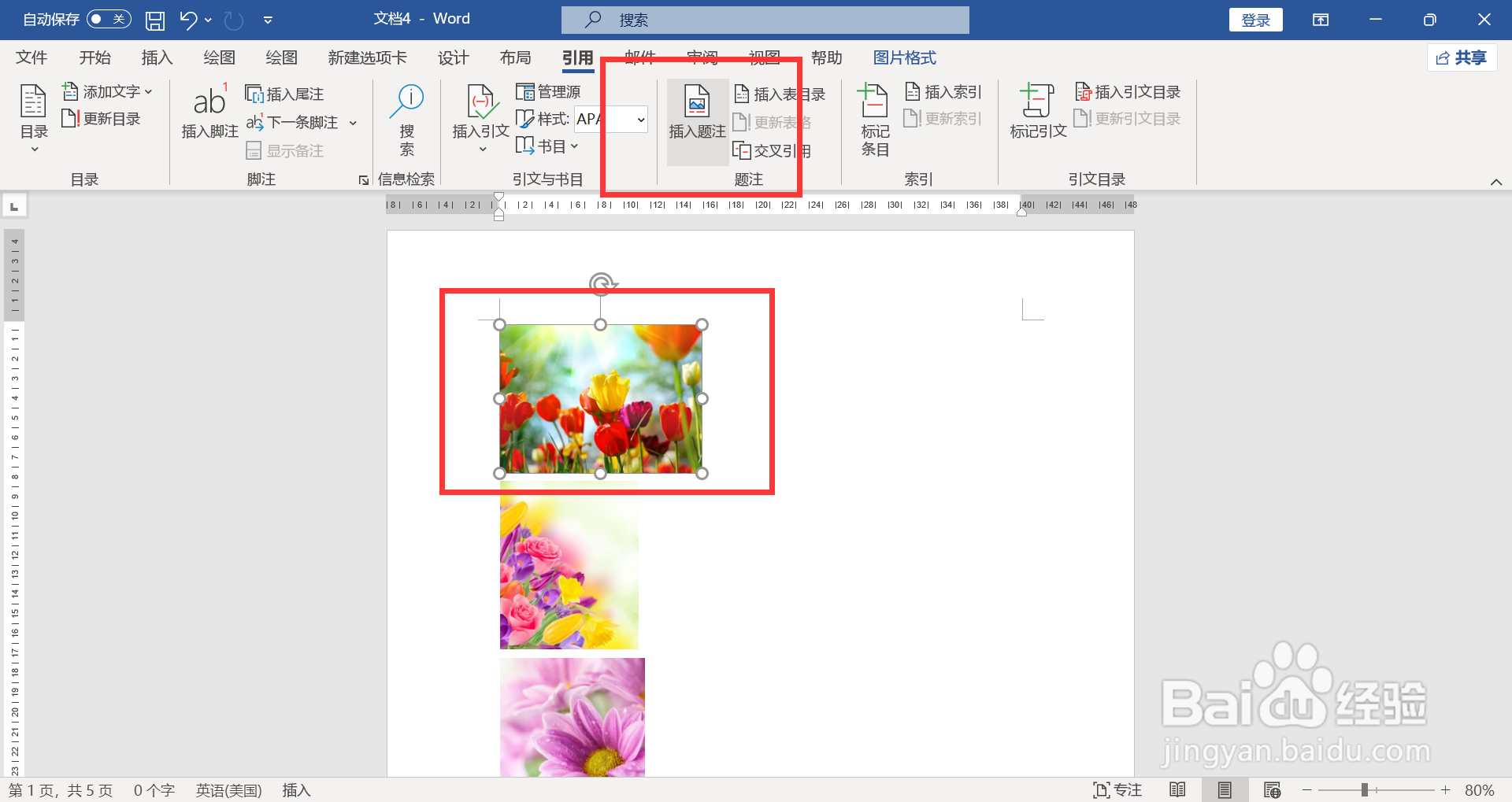
2、输入图片说明弹出窗口,点击标签,下拉选择“图”,在题注框上输入图片说明。

3、输入图表说明选择图表,打开题注窗口,点击标签,下拉选择“图表”,在题注输入框里输入图表说明文字。

4、插入表目录点击菜单栏上“引用-题注-插入表目录”。
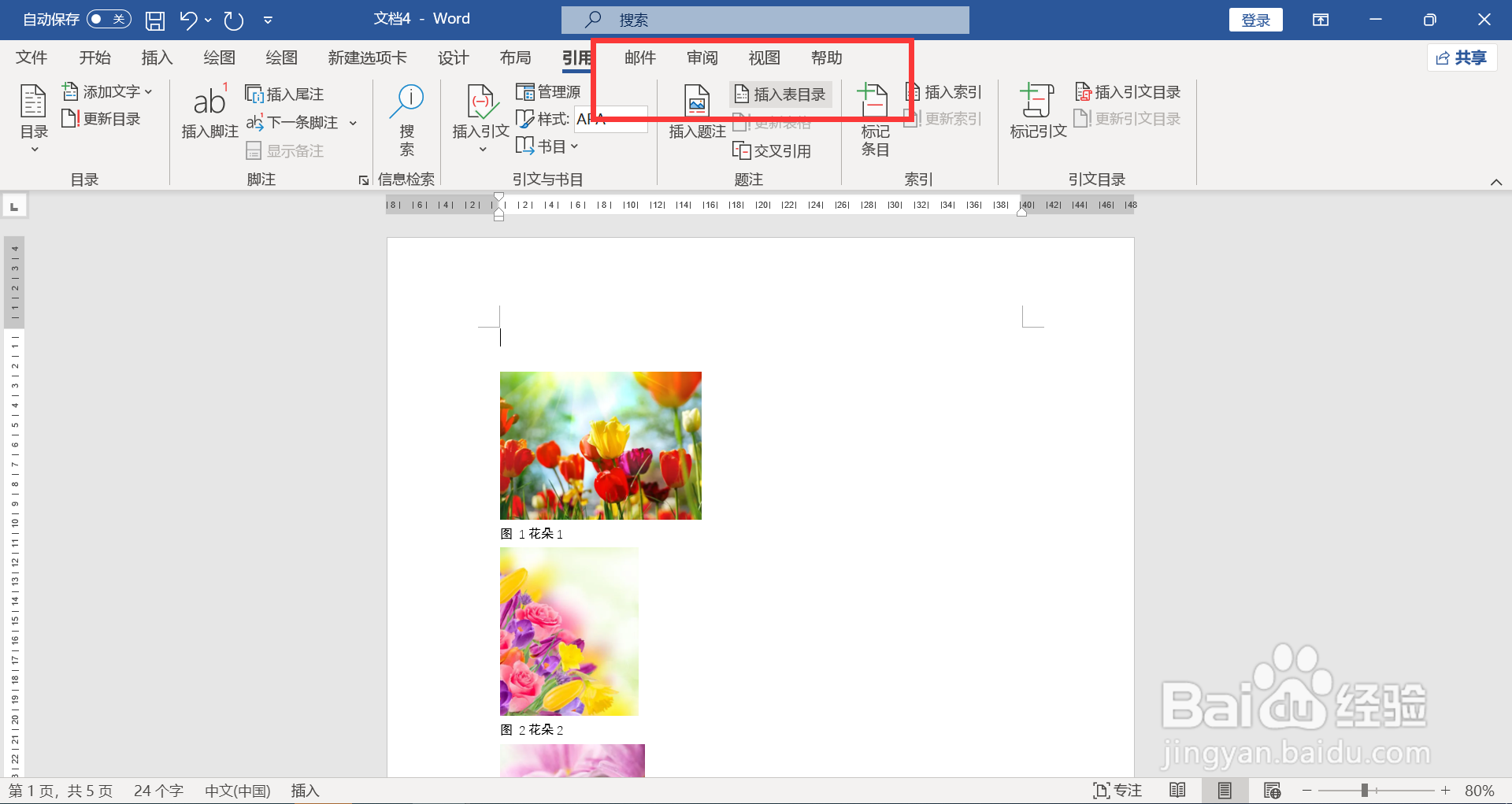
5、设置图片目录弹出窗口,点击题注标签,下拉选择“图”,生成图片目录。

6、设置图表目录弹出窗口,点击题注标签,下拉选择“图表”,生成图表目录。
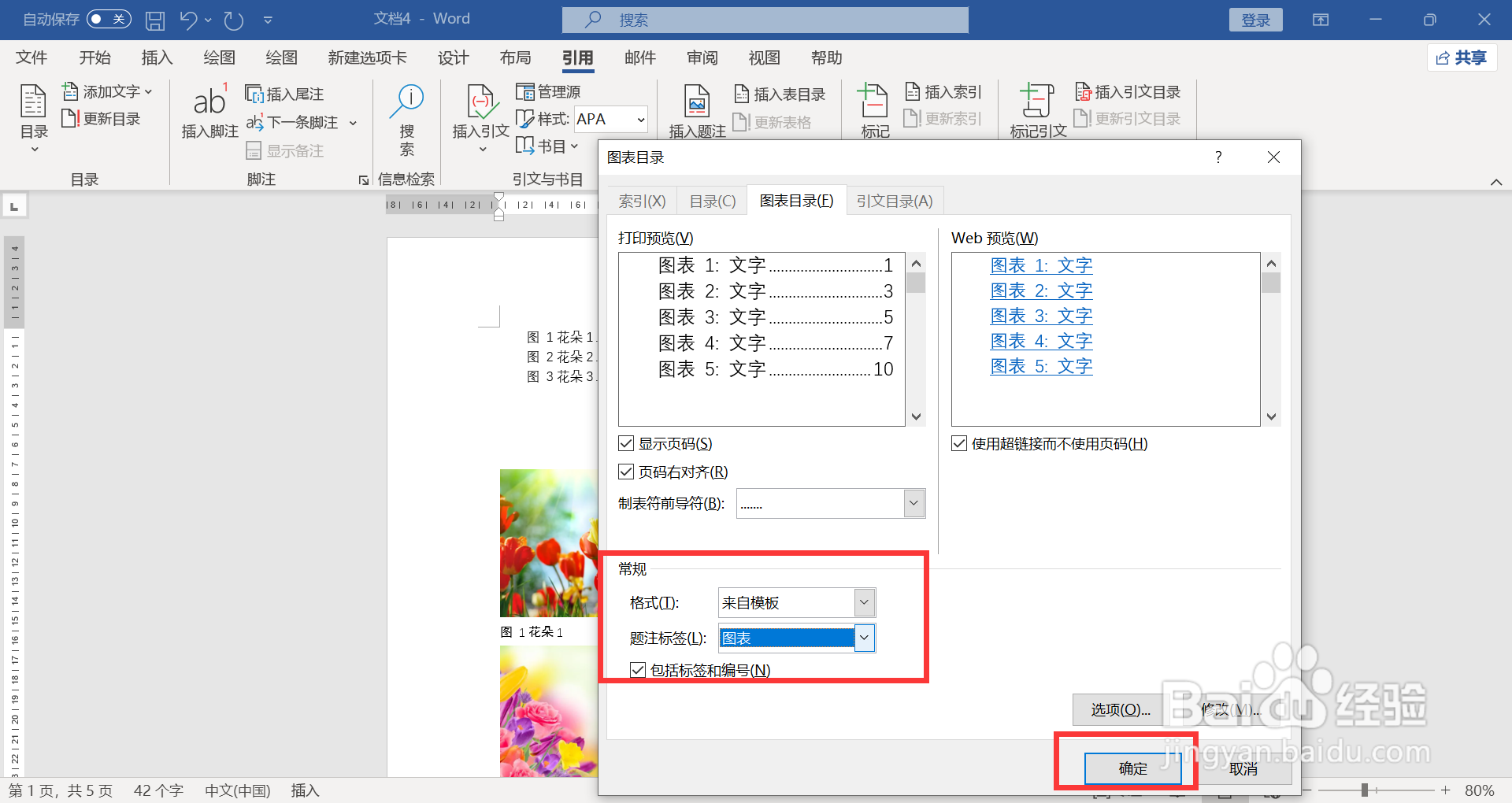
7、查看结果文档前面分别生成表目录和图目录。

